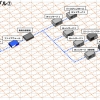パワーポイントのテキストボックスの文頭に句読点が移動する場合の対策
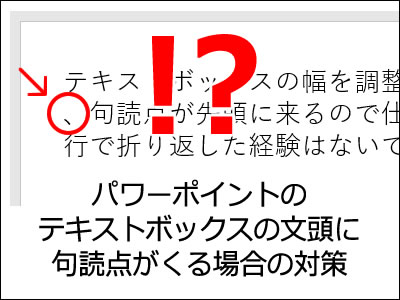
パワーポイントのテキストボックスの幅を調整していると、句読点が先頭に来るので仕方なしに改行で折り返した経験はないでしょうか。その場所では修正を行えてもうっかり見逃して修正忘れが発生するかもしれませんので対策が必要です。
こういったトラブルは、禁則処理で修正することが可能です。

目次
禁則処理について
禁則処理は、句読点(、。)やカッコ()「」などが文頭などに来ないようにする日本語の文章を整えるための処理です。
テキストボックスの文頭に句読点を表示させない手順
1.段落オプションを開く
該当する文章を選択した状態でホームタブの段落の項目にある右下矢印をクリックして段落オプションを表示させます。

2.禁則処理を行う
(1)体裁タブをクリックして、(2)禁則処理を行うにチェックを入れ、(3)OKボタンをクリックします。
3.完了
句読点の位置が移動していれば完了です。
句読点のぶら下げについて
句読点のぶら下げは、テキストボックス内の行末で句読点を他の文字よりもはみ出させます。文章を読みやすくする処理と考えてよいと思います。
行末に句読点がない場合は、特に見た目は変わりません。行末に句読点があると処理が行われます。
句読点のぶら下げ処理例

※上記解説画面及び内容はPowerPoint2016によるものです。

 でじけろお
でじけろお